>前回の続き
前回はカンバスのサイズを設定して背景をグラデーションで塗る所まで実行しました。
次にタイトル文字をテキストツールを使って設定します。

左メニューからテキストツールを選択し、フォント指定と文字サイズを変更しました。
また文字間隔が空いていると間延びした感じになっていたので、カーニングの設定を変更して、
文字間隔を詰めています。テキストツールに関してはExcelやWordと同じような感覚で使えます。
次は数独をイメージした3×3のマス目を入れてみました。
長方形ツールを使って1マスずつ並べて下図のような感じになりました。

さらに、テキストツールを使ってマス目の中に数字と?マークをデザインします。
やり方は先ほどのタイトルの描画と同じ要領です。

少し物足りないので、さらに右下に3×3のマス目を入れてみます。
今度は一回り小さいマス目にして、角度を15度傾けることでデザインに変化をつけています。

なお図形の角度を回転させるには、図形を右クリックして変形⇒数値入力変形⇒回転を選択して
自分のつけたい角度を入力します。


最後に仕上げとして、1~9までの数値をランダムに配置して、数独には欠かせない
タイマー表示についてもデザインとして組み込みます。
いろいろデザインを考慮しつつ、最終的に出来上がったのが下のイメージ画像になります。

実際に起動した時にどういう感じで見えるのかを確かめるために、画像を読み込むように
ソースを改修して、シミュレータ上で起動してみました。

最初は色々と悩みながら試行錯誤を繰り返しましたが、出来上がりは中々の見栄えになった
のではないかと思います。
ここまで来たらボタンのデザインも変更したいですが。^^;
画像の追加、ボタン配置の手順についてはまた次回に書こうと思います。
Fireworks CS6 スーパーリファレンス for Windows&Macintosh/ソーテック社

¥2,604
Amazon.co.jp
Adobe Fireworks CS6 Windows版/アドビシステムズ
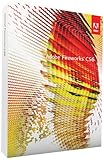
¥39,900
Amazon.co.jp